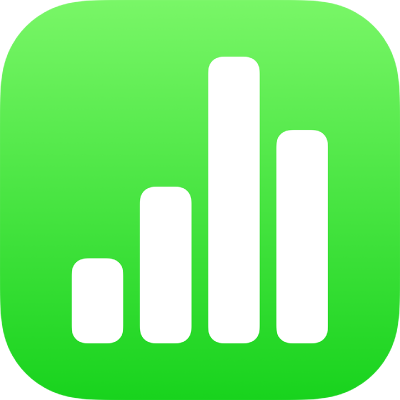
在 iPhone 上的 Numbers 中加入文字
若要將文字加入到工作表中,你可以取代暫存區文字,或加入文字框或形狀,然後在其中輸入文字。
【提示】如果你有配備 A17 Pro 或更新晶片的 iPhone,你可以搭配 Apple Intelligence 使用「書寫工具」,點一下就能為所選的文字生成摘要,校對你的內容和製作相同文字的不同版本,幫助你找到合適的用詞和語氣。你也可以使用 ChatGPT 搭配「書寫工具」來編寫和修飾文字。選取要修飾的文字,再點一下該文字,點一下「書寫工具」,然後選擇一個選項。若要進一步瞭解 Apple Intelligence,請參閱:iPhone 使用手冊。
取代暫存區文字
點兩下暫存區文字,然後輸入你自己的文字。
如果樣板含有你要移除的暫存區文字,請點一下文字來選取其文字框,然後點一下「刪除」。
加入文字框
在你的 iPhone 上前往 Numbers App
 。
。點一下工具列中的
 ,點一下
,點一下  按鈕,然後點一下「基本」類別中的「文字」。
按鈕,然後點一下「基本」類別中的「文字」。文字框會加入到工作表中(你可以稍後更改文字的外觀)。
將文字框拖移至你要的位置上。
若你無法移動文字框,請點一下文字框以外的範圍來取消選取文字,然後點一次文字來選取其文字框。
點兩下暫存區文字,然後輸入你自己的內容。
若要調整文字框大小,請拖移文字框左側或右側的選取控點。
若要刪除文字框,請選取它,然後點一下「刪除」。
文字框本身為物件,與大多數其他物件一樣可進行修改,你可以旋轉文字框、更改其邊線、填充顏色、與其他物件一併佈局等。請參閱:iPhone 上 Numbers 中的物件簡介。
將文字加到形狀中
為工作表加入標題
若要為工作表加入標題,請加入文字框並在其中輸入標題。
在你的 iPhone 上前往 Numbers App
 。
。點一下工具列中的
 ,點一下
,點一下  按鈕,然後點一下「基本」類別中的「文字」。
按鈕,然後點一下「基本」類別中的「文字」。點一下文字框,然後輸入標題。
將文字框拖移至你要的位置上。
若要將說明或標籤加入物件中,請參閱:在 iPhone 上的 Numbers 中將說明或標題加入物件。